- 1 Tắt Scroll Lock trong Excel thông qua Control Panel
- 2 Cách tắt Scroll Lock trong Excel bằng bàn phím
- 3 Cách tắt Scroll Lock trực tiếp trong Excel
- 4 FAQ – Những câu hỏi liên quan
- 4.1 Tôi không thể tìm thấy Scroll Lock ở bàn phím của mình. Làm thế nào để tắt chức năng Scroll Lock trong Excel?
- 4.2 Nếu tôi tắt Scroll Lock trong Excel, liệu nó có tác động đến các chương trình khác trên máy tính của tôi?
- 4.3 Tách biệt biểu đồ bên trái và nội dung bên phải trên Excel sử dụng Scroll Lock có giúp làm việc dễ dàng hơn không?
Hãy khám phá cách tắt Scroll Lock trong Excel để giải quyết vấn đề một cách dễ dàng và nhanh chóng. Với những thông tin hữu ích của aptech dưới đây, bạn sẽ hiểu rõ cách thao tác và áp dụng vào công việc hàng ngày. Không giới hạn trải nghiệm và kiến thức, hãy cùng khám phá nhé!
Tắt Scroll Lock trong Excel thông qua Control Panel
- Bước 1: Trên giao diện chính của Windows, bạn hãy mở MenuStart và nhập Control Panel để mở.

- Bước 2: Tiếp theo, bạn chọn mục Ease of Access để mở các thiết lập.

- Bước 3: Sau đó, bạn chọn mục Ease of Access Centre để mở các thiết lập mở rộng.

Bước 4: Tiếp theo, bạn chọn mục Start On-Screen Keyboard để tắt Scroll Lock trong Excel.

Cách tắt Scroll Lock trong Excel bằng bàn phím
Trên bàn phím máy tính, chúng ta có hàng phím mở rộng riêng và trên đó có phím Scroll Lock. Sử dụng phím Scroll Lock trên bàn phím sẽ giúp bạn bật và tắt nhanh chóng, tiết kiệm thời gian người dùng.

Cách tắt Scroll Lock trực tiếp trong Excel
Ngoài việc tắt Scroll Lock thông qua hệ thống, bạn cũng có thể tắt Scroll Lock trực tiếp trong Excel với thao tác rất đơn giản.
- Bước 1: Trên giao diện chính của Excel, bạn nhấp chuột phải vào mục Scroll Lock nằm ở phía dưới thanh công cụ.

- Bước 2: Sau đó, bạn chỉ cần chọn mục Scroll Lock để hệ thống Excel tắt chúng đi.
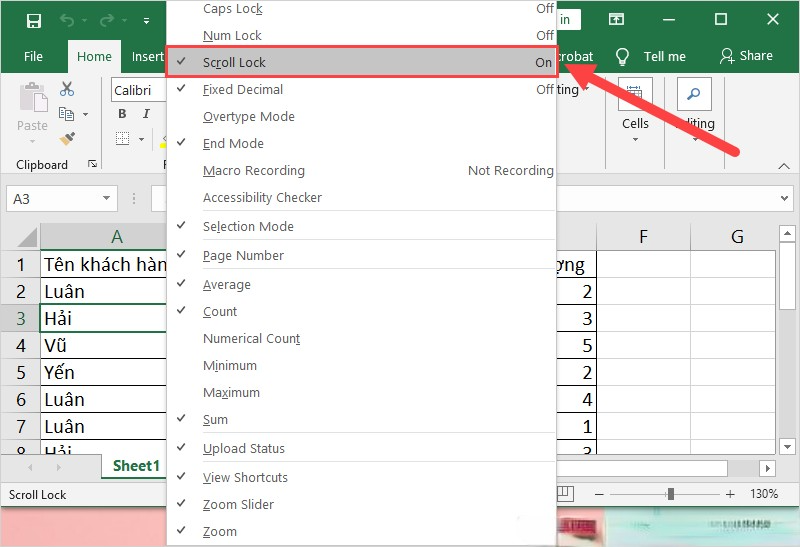
- Bước 3: Lúc này, biểu tượng Scroll Lock sẽ biến mất và tính năng này đã bị tắt.

FAQ – Những câu hỏi liên quan
Tôi không thể tìm thấy Scroll Lock ở bàn phím của mình. Làm thế nào để tắt chức năng Scroll Lock trong Excel?
Đôi khi, các bàn phím hiện đại đã không còn có phím Scroll Lock riêng. Bạn có thể thử sử dụng phím Fn + Pause/Break để kích hoạt hoặc tắt Scroll Lock trong Excel.
Nếu tôi tắt Scroll Lock trong Excel, liệu nó có tác động đến các chương trình khác trên máy tính của tôi?
Không, việc tắt Scroll Lock trong Excel chỉ ảnh hưởng đến chính chương trình Excel và không ảnh hưởng đến bất kỳ ứng dụng hoặc chương trình khác trên máy tính của bạn.
Tách biệt biểu đồ bên trái và nội dung bên phải trên Excel sử dụng Scroll Lock có giúp làm việc dễ dàng hơn không?
Có, việc sử dụng Scroll Lock trong Excel để tách biệt biểu đồ bên trái và nội dung bên phải sẽ giúp bạn dễ dàng quan sát và xem dữ liệu một cách chi tiết và tiện lợi. Tuy nhiên, việc sử dụng Scroll Lock hoàn toàn là tùy chọn cá nhân và không ảnh hưởng đến tính năng và chức năng chính của Excel.
Hãy chia sẻ những trải nghiệm của bạn về cách tắt Scroll Lock trong Excel và hỏi bất kỳ câu hỏi nào liên quan đến chủ đề này. Chúng tôi rất muốn nghe ý kiến của bạn và sẽ cố gắng trả lời mọi thắc mắc. Vui lòng để lại bình luận bên dưới và hãy chia sẻ bài viết này với bạn bè và đồng nghiệp của bạn nếu bạn cảm thấy nó hữu ích. Cám ơn bạn đã đọc bài viết và hy vọng những thông tin này giúp ích cho công việc của bạn trong Excel!






